VS2012+Win7網站釋出詳細步驟及常見問題
VS2012+Win7網站釋出詳細步驟
本機環境:

本文分三個部分介紹Web專案釋出的常規方法,大神級別可以略過,主要是為了方便一些初學者。
第一部分:VS2012把專案釋出到檔案系統。
第二部分:IIS配置釋出好的專案。
第三部分:常見問題處理。
第一部分:VS2012把專案釋出到檔案系統。
1、開啟你的VS2012網站專案,右鍵點選專案->選單中選擇“重新生成”一下網站專案;再次點選右鍵->釋出:
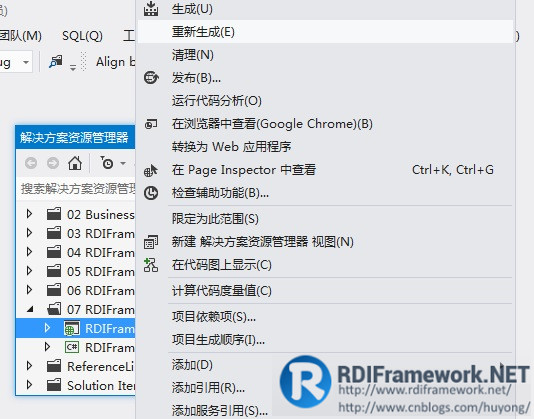

2、彈出網站釋出設定面板,點選<新建..>,建立新的釋出配置檔案:

輸入自己定義的配置檔名稱
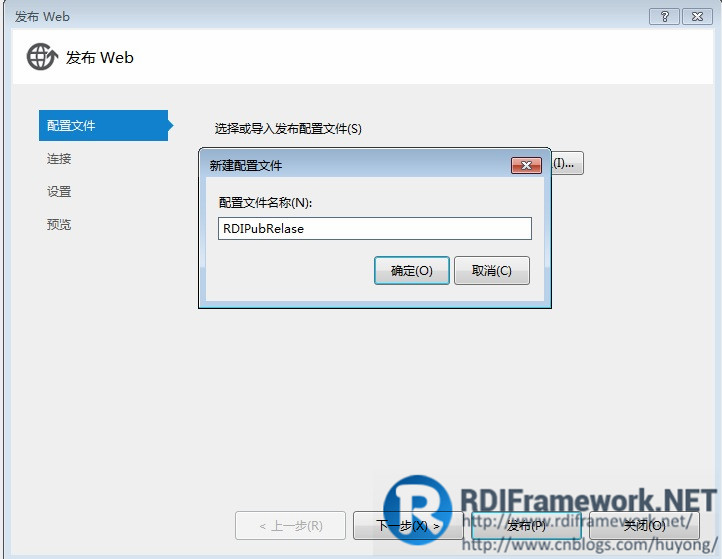
3、點選下一步:在釋出方法中選“檔案系統”,這樣我們可以釋出到自己指定的本機檔案上。當然這兒的釋出方式有很多種型別,大家可以在網上找到每種型別的釋出方式,我習慣的釋出方式為“檔案系統”,如下圖所示:
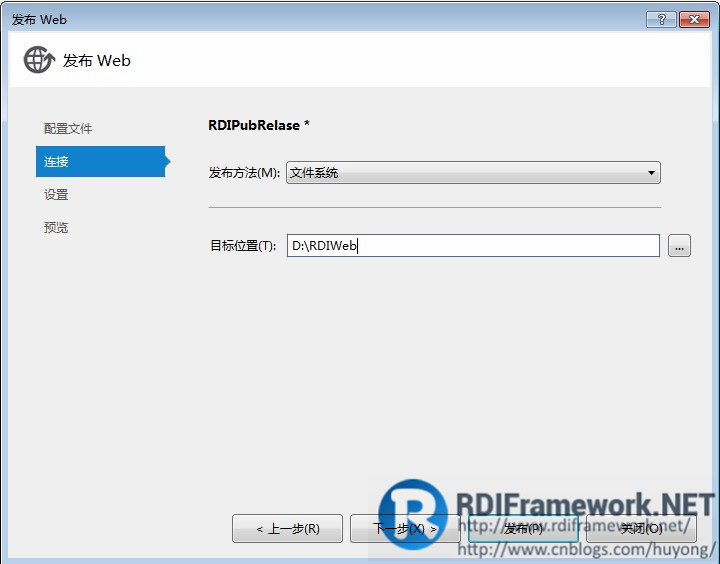
在上圖中,我們選擇把當前web專案釋出到“D:\RDIWeb”目錄下,當然你要先在D:下建立“RDIWeb”這個資料夾。
4、 單擊下一步、在配置中要選擇“Release”—釋出模式(Release:稱為釋出版本,它往往是進行了各種優化,使得程式在程式碼大小和執行速度上都是最優的,以便使用者很好地使用。Debug:通常稱為除錯版本,它包含除錯資訊,並且不作任何優化,便於程式設計師除錯程式)
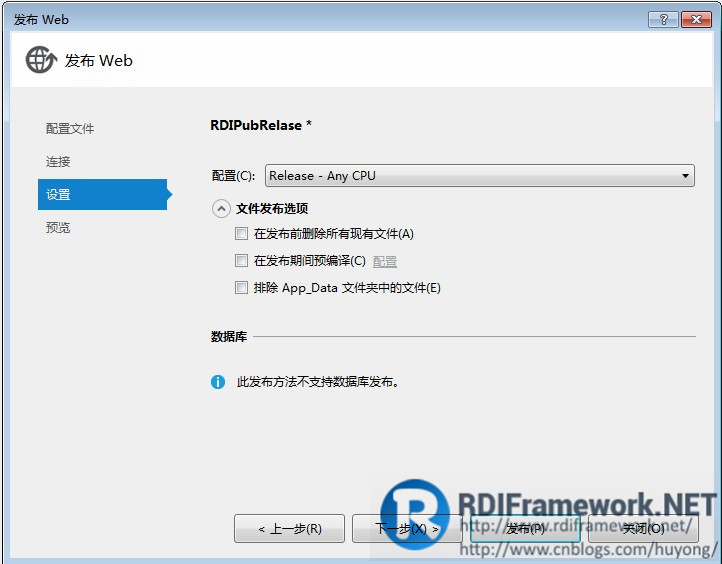

5、點選下一步:進入釋出前的預覽介面。

點擊發布即可以釋出你指定的資料夾中,這裡,我釋出的是“D:\RDIWeb”資料夾中。
釋出成功後,打開發布的目標資料夾,釋出好的截圖如下:

第二部分:IIS配置釋出好的專案。
VS2012把專案釋出到檔案系統後,我們要想在瀏覽器中瀏覽,則需要配置IIS。
1、 通過“控制面板->管理工具-> Internet資訊服務(IIS)管理器”進入IIS介面,如下圖所示:
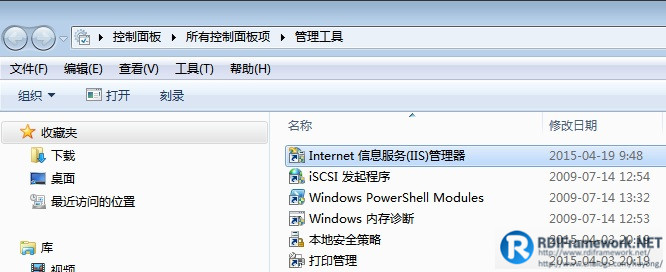
2、 雙擊“Internet 資訊服務(IIS)管理器”,開啟Internet 資訊服務(IIS)管理器,右鍵單擊左側“網站”樹節點,選擇“新增網站”,如下圖所示:

開啟“新增網站”屬性視窗,如下圖所示:
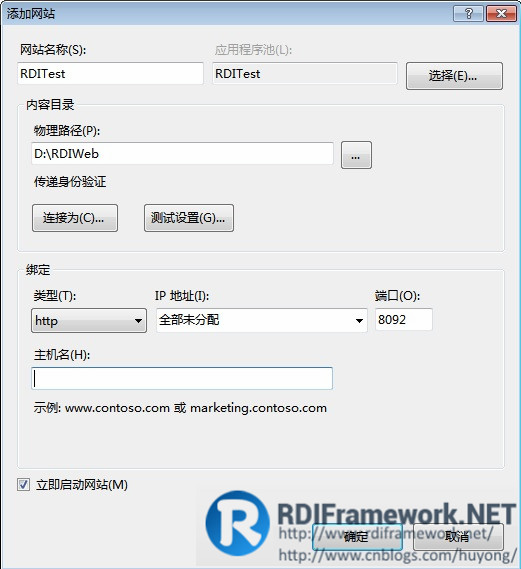
常用設定項說明:
1)、網站名稱:我們網站的名稱,可以隨便取名,這兒我們暫取為“RDITest”。
2)、物理路徑:這兒路徑就是我們VS2012釋出的檔案系統路徑,我們釋出的路徑是“D:\RDIWeb”。
3)、埠:我們設定為8092,這兒只要不與已佔埠衝突即可。
單擊“確定”按鈕,我們的IIS設定基本就完成了,是不是非常簡單呀。

現在我們在“內容檢視”選擇“Index.htm”檔案,右鍵選擇“瀏覽”,即可在預設瀏覽器中開啟這個頁面,如下圖所示:

哈哈,沒有顯示我們想看到的頁面,根據上面的錯誤提示:“分析器錯誤訊息: 無法識別的屬性“targetFramework”。請注意屬性名稱區分大小寫。”,我們可以看到,我們的RDI專案預設的.NET框架是.NET Framework4.0,而在配置IIS時預設為.NET Framework2.0,設定方法為:在“IIS”中選擇“應用程式池”,在右邊的列表中選擇名稱為“RDITest”的應用程式池,右鍵選擇“基本設定”,如下圖所示 :

開啟“編輯應用程式池”視窗,如下圖所示:

在“.NET Framwork版本(F)”下拉框選擇“.NET Framework V4.0.30319”後確定,再瀏覽Index.htm頁面。此時又出現下面的錯誤,如下圖所示:

不要灰心,我們接著處理,這個錯誤如果是32位作業系統則不會出現,64位作業系統就會出現這個錯誤,處理方法同時對設定名稱為“RDITest”的應用程式池,右鍵選擇“高階設定”,如下圖所示:

在“常規”項中設定“啟用32位應用程式”為“True”,如上圖所示。再瀏覽“Index.htm”頁面。此時成功開啟登入介面,如下圖所示:

點選“登入”即可進入框架主介面,如下圖所示:

第三部分:常見問題處理。
1、ASP.Net在64位環境開發部署的常見故障。
很多開發者在使用64位作業系統時,在ASP.Net應用中使用了指定64位版本程式庫。例如一些專門的資料庫驅動、裝置驅動,但依然出現以下錯誤提示資訊:
未能載入檔案或程式集“……”或它的某一個依賴項,試圖載入格式不正確的程式。
造成這種故障的原因是,大部分ASP.Net編譯器和容器並沒有預設設定為64位,而是以32位相容模式執行。此時,如果將程式庫更換為32位,則系統執行正常。若打算堅持使用64位程式集,可依據下文所述方法進行設定。
2、Visual Studio自帶的IISExpress設定。
在64位作業系統中,Visual Studio自帶的IIS Express是32位的。如果需要Visual Studio使用IIS Express除錯使用64位程式集的ASP.Net應用,應使用64位版本的IIS Express。設定方法如下:
(1)關閉正在執行的IIS Express例項;
(2)單擊主選單上的“工具”-“選項”命令,開啟選項對話方塊;
(3)在選項對話方塊目錄樹中“專案和解決方案”-“Web專案”標籤,勾選“對網站和專案使用IIS Express的64位版本”條目。
3、64位Windows Server上的IIS設定。
IIS可以針對具體的ASP.Net應用設定是否以64位環境執行,具體的操作方法如下:
(1)部署Web站點後,開啟Internet 資訊服務(IIS)管理器;
(2)在目錄中選擇應用程式池,選擇目標站點的應用配置,通過右鍵選單開啟高階設定;
(3)將啟用32位應用程式選項設定為False,應用將以64位環境執行。
4、編譯器是否需要在解決方案配置中設定x64平臺。
關於此問題,我查閱過一些文件,同時也進行了實驗。個人觀點如下:
(1)普通的ASP.Net專案無需進行平臺的設定,平臺設定為x86和x64均不影響專案的編譯和釋出,因此使用預設的Any CPU平臺即可。
(2)對於使用了有環境限制程式集的專案,如系統驅動、資料庫驅動,最好是配置對應平臺。在釋出時環境異常,可以獲取更多有效的資訊,節省除錯時間。
